
Na rozdiel od bežnej verzie systému Windows Server 2016 nemá Nano Server úplne grafické rozhranie a možnosť prihlásiť sa lokálne alebo prostredníctvom vzdialenej pracovnej plochy (RDP). Preto je 99,9% systému Windows Nano Server 2016 spravované iba na diaľku prostredníctvom služieb PowerShell a WMI. V tomto článku vám ukážeme najbežnejšie techniky vzdialenej správy servera Nano Server..
Nano Server ponúka nasledujúce funkcie správy:
obsah:
- Nano Recovery Console North
- PowerShell Direct
- PowerShell Remoting
- Konzola Server Manager Console a MMC Snap
- Nástroje na správu servera Azure
Nano Recovery Console North
Nano server zotavenie konzola (Nano North Recovery Console alebo Emergency Management Console) je jediný spôsob, ako spravovať Nano prostredníctvom miestnej konzoly. V tomto režime je k dispozícii mimoriadne obmedzená funkčnosť, ktorá sa vyžaduje na konfiguráciu nastavení siete a možností vzdialeného pripojenia. V konzole na obnovenie servera Nano je možné zobraziť / upraviť nastavenia adresy IP, smerovacie tabuľky, pravidlá brány firewall, WinRM. Okrem toho môžete z tejto konzoly reštartovať alebo vypnúť server..

PowerShell Direct
Ak je server Nano virtuálny stroj bežiaci na serveri Hyper-V, môžete použiť PowerShell Direct na priame pripojenie z hostiteľského servera Hyper-V k VM prostredníctvom VMbus. Napríklad môžete nastaviť reláciu PoSh so serverom Nano, ako je tento:
Zadajte-PSSession -VMName "ws2016nano1" - poverenie (Get-Credential)
Zároveň môžu byť VM s Nano v izolovanej sieti alebo nemusia mať vôbec žiadny sieťový adaptér.
PowerShell Remoting
PowerShell Vzdialená komunikácia je hlavným nástrojom na nastavenie a správu servera Nano Server. Prístup je cez služby WinRM (Windows Remote Management), ktoré sú spustené na serveri Nano.
Ak sa chcete pripojiť k serveru Nano na strane riadiaceho počítača, musíte povoliť službu WinRM:
net start WinRM
Potom musíte do zoznamu dôveryhodných hostiteľov WinRM pridať IP adresu alebo názov servera Nano (táto operácia musí byť vykonaná, ak server Nano a spravujúci klient nie sú členmi tej istej domény Active Directory):
Set-Item WSMan: \ localhost \ Client \ TrustedHosts -Value "192.168.2.17" - Concatenate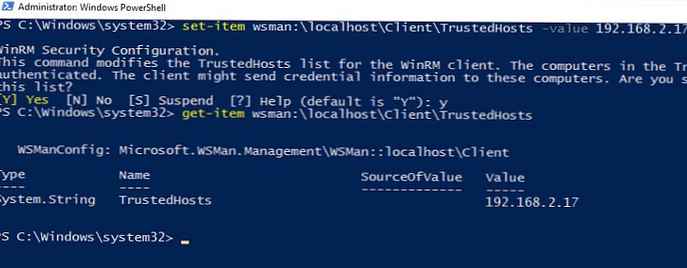
Set-Item WSMan: \ localhost \ Client \ TrustedHosts -Value "*"Teraz môžete pomocou cmdlet vytvoriť vzdialenú reláciu so serverom Nano vstúpiť-PSSession. Používateľské meno, pod ktorým sa musíte prihlásiť na server Nano, môžete zadať priamo alebo prostredníctvom objektu PSCredential:
Zadajte hodnotu PSSession - názov_počítača 192.168.2.17 - správcu poverení
alebo
Enter-PSSession - názov_počítača 192.168.2.17 - poverenie (získať poverenie)
 Po nastavení relácie môžete spustiť potrebné rutiny PowerShell, ktoré sa budú spúšťať na vzdialenom serveri Nano. Majte na pamäti, že nie všetky rutiny cmdlet, ktoré sú k dispozícii v úplnom vydaní systému Windows Server 2016, sú podporované v prostredí servera Nano Server. Úplný zoznam rutín podporovaných v serveri Nano Server je možné získať pomocou príkazu:
Po nastavení relácie môžete spustiť potrebné rutiny PowerShell, ktoré sa budú spúšťať na vzdialenom serveri Nano. Majte na pamäti, že nie všetky rutiny cmdlet, ktoré sú k dispozícii v úplnom vydaní systému Windows Server 2016, sú podporované v prostredí servera Nano Server. Úplný zoznam rutín podporovaných v serveri Nano Server je možné získať pomocou príkazu:
Get-Command -CommandType cmdlet
Ak chcete ukončiť vzdialenú reláciu PowerShell, spustite:
Exit-PSSession
Konzola Server Manager Console a MMC Snap
Nano Server podporuje vzdialenú správu prostredníctvom grafických konzol. Toto je konzola pre správu servera Server Manager a ďalšie špecializované konzoly MMC, ktoré je možné pripojiť, ak je táto rola dostupná na serveri Nano. Napríklad sú to konzoly DNS, Správca zlyhania klastra, Správca Hyper-V, DHCP atď..
Ak to chcete urobiť, jednoducho pridajte server Nano do konzoly Server Manager (Všetky servery -> Pridať server) a zadajte údaje na autorizáciu..
Dostupné moduly na správu rolí MMC je možné spustiť priamo z konzoly Server Manager. Napríklad konzola pre správu DNS.
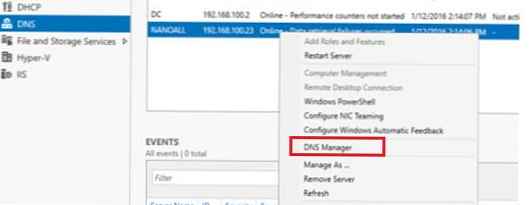 Alebo priamo z potrebného vybavenia, napríklad klasického riadenia počítačov.
Alebo priamo z potrebného vybavenia, napríklad klasického riadenia počítačov.
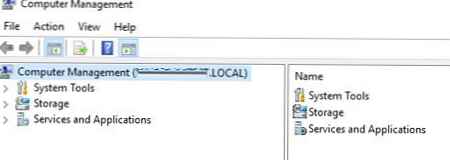
Nástroje na správu servera Azure
Nano Server podporuje pripojenie a správu priamo prostredníctvom webových služieb Azure - server management Nástroje (SMT). Táto funkcia je k dispozícii na väčšine odberov Azure a nevyžaduje ďalšie poplatky. Ak chcete implementovať funkcie správy z cloudu Azure, musíte nasadiť samostatnú miestnu bránu.
Nakoniec uvádzame niekoľko menej populárnych funkcií správy vzdialeného servera. Toto zahŕňa Windows Management Instrumentation (WMI), Virtual Machine Manager (VMM) a System Center Operations Manager (SCOM).











